O WordPress é uma ótima plataforma, mas às vezes também pode ser um pouco desorganizado, pelo menos do ponto de vista do código. Isso ocorre porque o código passou por muitas iterações e, à medida que as atualizações são lançadas, às vezes não são codificadas de forma tão eficiente quanto poderiam.
No entanto, isso não significa que seu processo de desenvolvimento deva seguir o mesmo caminho. Embora código bagunçado muitas vezes seja desculpado devido a cronogramas de produção apertados, como desenvolvedor web, você tem a oportunidade de se destacar e se sobressair adotando um fluxo de trabalho adequado.
Este artigo aborda algumas dicas para ajudar você a desenvolver sites WordPress da maneira correta, com as ferramentas certas à disposição. Também fornece um passo a passo para ajudá-lo a seguir essas dicas.
Seguindo este guia, você poderá evitar alguns dos problemas comuns que ocorrem no desenvolvimento de sites WordPress. E você poderá criar um site que seja fácil de manter e atualizar.
Então, vamos começar!
Atributos do código de alta qualidade
Antes de avançarmos no nosso guia completo para criar um fluxo de trabalho eficiente no WordPress, vamos pausar um momento para discutir a importância de um código de alta qualidade.
Ao pensar no código para o seu site, há alguns atributos-chave que você deve ter em mente. Esses atributos ajudam a garantir que o seu código seja limpo, bem organizado e fácil de entender.
Aqui estão alguns atributos de código de alta qualidade:
- Simplificado
- Fácil de seguir
- Modular
- Bem comentado
- Reutilizável e sustentável
Esses atributos podem parecer muita coisa, mas não se preocupe. Neste guia, abordaremos completamente como você pode obter cada um deles. Mas, primeiro, vamos entender por que seu fluxo de trabalho de desenvolvimento deve obedecer a esses padrões.
Por que o desenvolvimento do WordPress precisa de práticas de codificação de alto nível
Para que um site WordPress funcione adequadamente, o código que compõe o site precisa ser de alta qualidade. Isso é especialmente importante para sites WordPress, porque eles são frequentemente complexos, com muitas partes para dispositivos móveis diferentes.
Há muitos motivos pelos quais as práticas de codificação são importantes para o desenvolvimento no WordPress:
- Os sites de WordPress são complexos.
- Uma única linha de código pode ter um grande impacto.
- Um código bem escrito e bem testado é essencial.
- É mais fácil manter um código de alta qualidade.
- O código de qualidade pode ajudar a melhorar o desempenho.
Manter esses pontos em mente à medida que você avança no processo de planejamento de desenvolvimento pode ajudá-lo a manter o foco, por assim dizer.
Dicas para melhorar o fluxo de trabalho no WordPress
Agora que falamos sobre por que é importante ter um código bem escrito, vamos abordar algumas dicas para ajudá-lo a melhorar seu fluxo de trabalho no WordPress para cada projeto único. Cada uma das seguintes dicas pode ajudar a garantir que seu código WordPress seja limpo e otimizado, o que deveria ser sua prioridade.
Escolha um bom provedor de hospedagem
Quando se trata de hospedar seu site WordPress, a escolha do provedor certo é crucial para garantir o desempenho ideal, a segurança e a experiência geral do usuário. Um serviço de hospedagem confiável pode afetar significativamente a velocidade, a estabilidade e a escalabilidade do seu site. A Kinsta se destaca como uma excelente opção para hospedar seu site WordPress, oferecendo uma ampla gama de recursos e benefícios que contribuem para uma excelente experiência de hospedagem.
- Desenvolvido pelo Google Cloud Platform (GCP) C2: A Kinsta aproveita a infraestrutura de ponta do Google Cloud Platform, especificamente as máquinas otimizadas para computação C2. Essa infraestrutura de nuvem de alto desempenho garante tempos de carregamento extremamente rápidos e maior confiabilidade, fornecendo uma base sólida para o seu site.
- Gerenciamento de sites em contêineres: A Kinsta adota uma abordagem baseada em contêineres para o gerenciamento de sites. Isso significa que cada site é isolado em seu próprio contêiner, evitando qualquer interferência de outros sites no mesmo servidor. Esse isolamento garante segurança e estabilidade superiores, eliminando o risco de contenção de recursos.
- Mecanismos avançados de armazenamento em cache: O armazenamento em cache é essencial para acelerar o seu site e reduzir a carga do servidor. A Kinsta incorpora cache em nível de servidor, Edge Caching, cache automático de página e integração com a rede de distribuição de conteúdo (CDN). Esse sistema de cache inteligente garante que suas páginas sejam carregadas de forma rápida e eficiente para visitantes de todo o mundo. Você também pode explorar a API da Kinsta para limpar o cache do seu site ou o Edge Caching.
- Otimização de desempenho: A Kinsta tem o compromisso de fornecer ferramentas de otimização de desempenho de alto nível. Eles oferecem recursos como suporte a PHP, HTTP/3 e MariaDB para consultas de banco de dados mais rápidas. Com a infraestrutura da Kinsta voltada para o desempenho, seu site estará bem equipado para lidar com qualquer pico de tráfego.
- Ambiente de teste gratuito: Cada instalação de WordPress na Kinsta pode ter seu próprio ambiente de teste, sem custo adicional. Isso permite que você teste com segurança atualizações, plugins e alterações antes de implantá-los no site ativo, garantindo uma experiência de usuário perfeita.
- Medidas de segurança: A Kinsta leva a segurança a sério, implementando medidas como detecção de DDoS, firewalls de hardware e monitoramento de tempo de atividade.
- Recursos amigáveis ao desenvolvedor: Para os desenvolvedores, a Kinsta oferece recursos como acesso SSH, WP-CLI e integração com o Git. Essas ferramentas permitem um desenvolvimento mais fácil, controle de versão e colaboração eficiente entre os membros da equipe.
Utilize ambientes de teste
Um ambiente de teste é uma cópia do seu site ativo que você pode usar para testar alterações antes de aplicá-las no site real. Essa é uma ferramenta valiosa porque permite que você experimente mudanças sem afetar o seu site ativo.
Existem muitos benefícios em usar um ambiente de teste:
- Você pode testar as alterações antes de fazê-las no site ativo.
- Evite possíveis problemas testando em um site de teste.
- Certificar-se de que suas alterações estão funcionando conforme o esperado.
- Evitar possível tempo de inatividade no site ativo.
- Reduzir o risco de quebra do seu site ativo.
Na Kinsta, você tem a capacidade de criar um ambiente de teste separado para cada instalação de WordPress, permitindo que você teste novas versões, plugins, códigos e realize trabalhos de desenvolvimento geral. Esse ambiente de teste pode ser facilmente configurado e compartilhado com sua equipe. Para obter ambientes de teste adicionais, ambientes de teste que correspondam à sua configuração ativa ou testes e desenvolvimento com uso intensivo de recursos, você pode usar o complemento de Ambientes de Teste Premium.
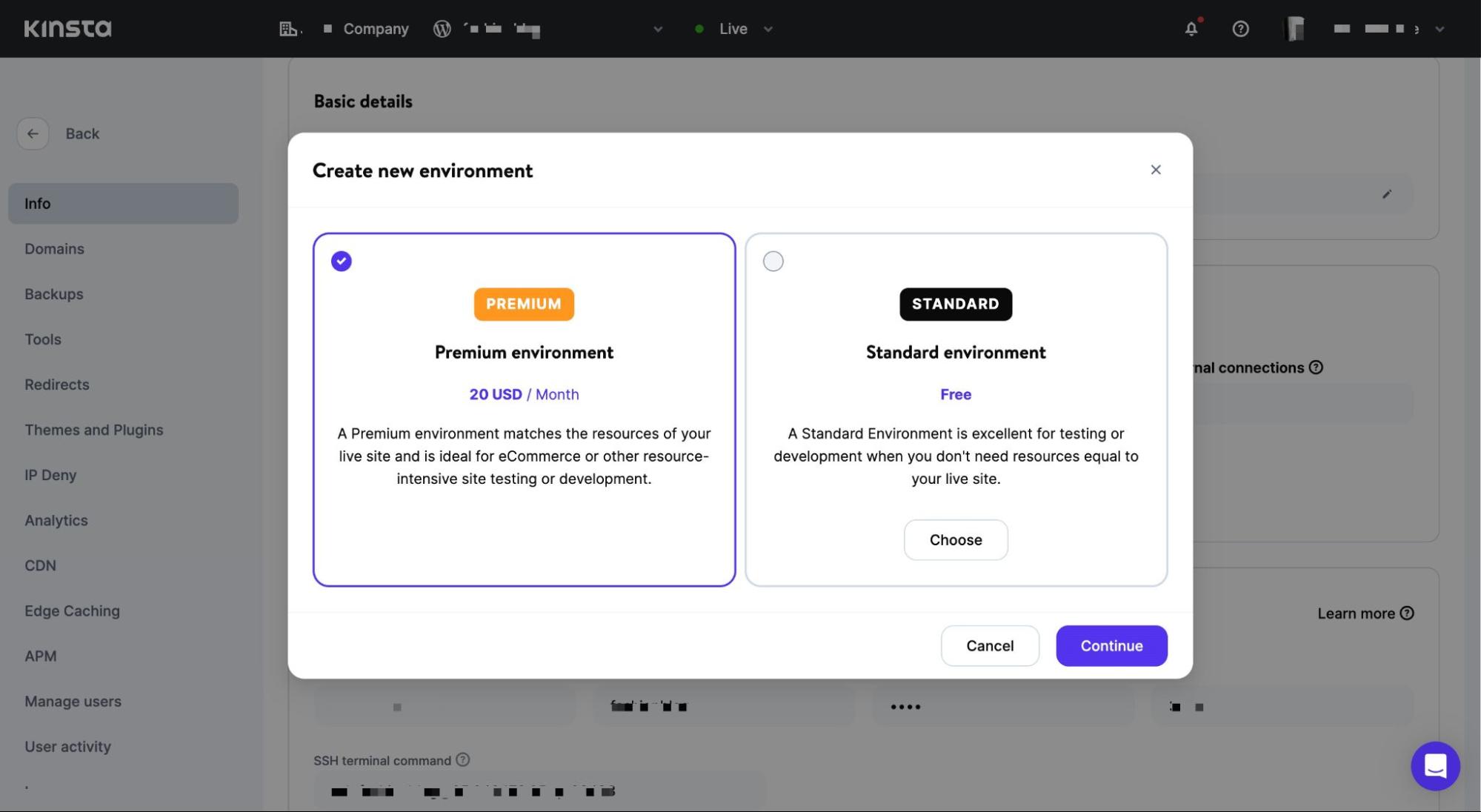
Além disso, a Kinsta oferece a conveniência de criar esses ambientes de forma programática através da API da Kinsta. Isso permite que você acesse os detalhes do ambiente do seu site, execute ações como deletar ou clonar um ambiente e até crie ambientes simples sem uma instalação do WordPress ou com uma já instalada.
O núcleo, os plugins e os temas de WordPress são escritos em PHP. A Kinsta sempre suporta a versão mais recente do PHP e suporta versões diferentes para ambientes de teste. Para alternar entre as versões do PHP, você só precisa de alguns cliques no painel MyKinsta.
Implemente o controle de versão
O controle de versão é um sistema que rastreia as alterações nos arquivos ao longo do tempo. Isso é valioso para o desenvolvimento do WordPress porque permite que você acompanhe as alterações e reverta para versões anteriores, se necessário.
Para a maioria, isso significa usar o Git, que é um sistema de controle de versão popular suportado pela Kinsta. Git é um sistema de controle de versão distribuído gratuito e de código aberto projetado para lidar com tudo, desde pequenos a grandes projetos, com velocidade e eficiência. Com a Kinsta, você pode facilmente se conectar ao seu repositório Git no GitHub, GitLab e Bitbucket.
Isso é especialmente útil ao trabalhar com uma equipe grande e distribuída. A última coisa que você quer encontrar são múltiplas versões do seu arquivo functions.php, todas nomeadas de forma um pouco diferente, em sua instalação WordPress porque várias pessoas estavam fazendo alterações ao mesmo tempo.
Agende backups automatizados
Um dos aspectos mais importantes do desenvolvimento do WordPress são os backups. Os backups são vitais porque permitem que você restaure seu site se algo der errado.
Há muitas maneiras de automatizar os backups. Ao usar a Kinsta, você tem acesso automático a seis tipos de backups: automático/diário gratuito, opcional de hora em hora, manual, gerado pelo sistema, transferível por download e backups externos Premium enviados automaticamente para seu Amazon S3 ou Google Cloud Storage, que você pode usar como parte de sua estratégia de recuperação de desastres.
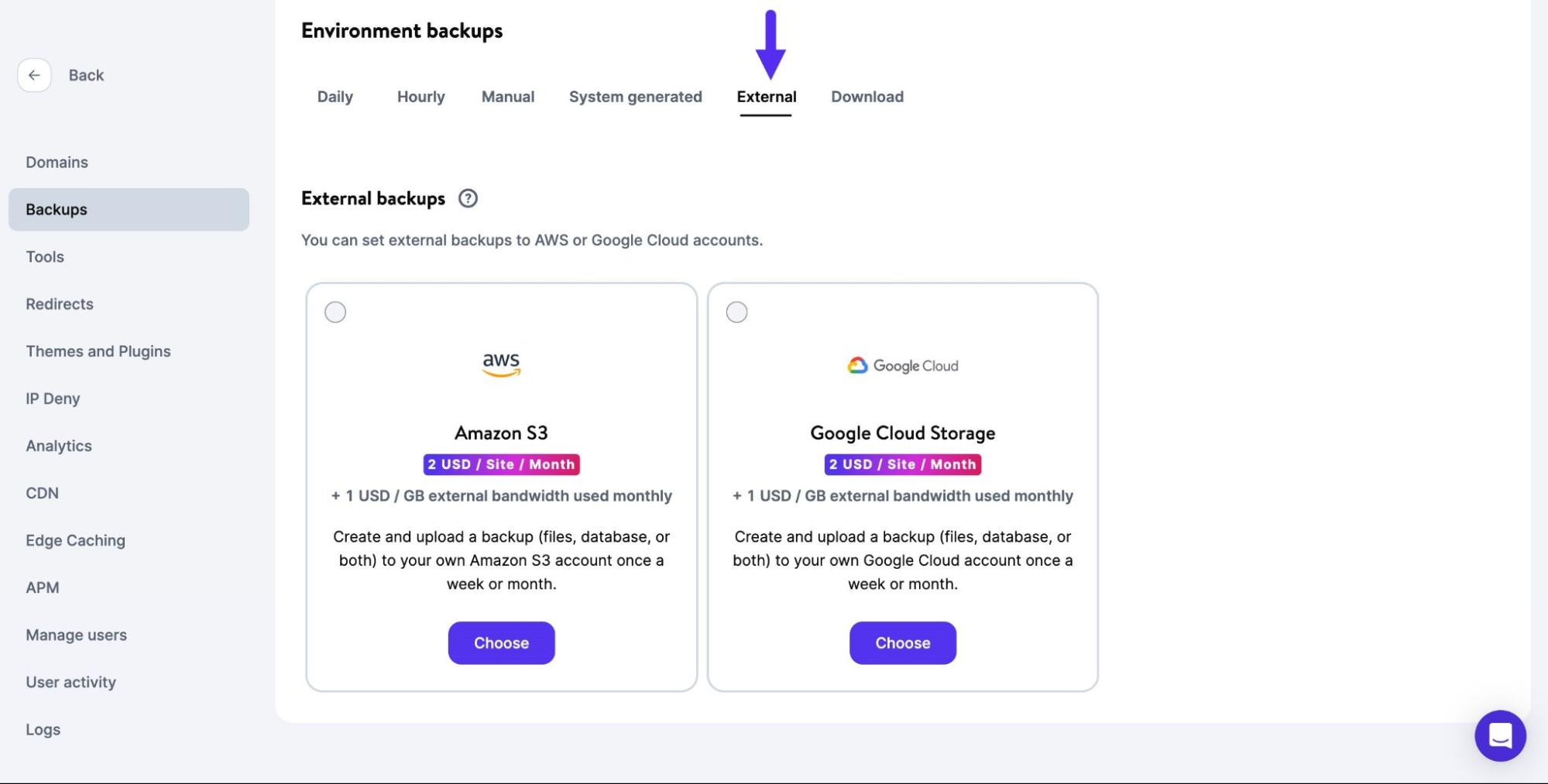
Esse complemento cria automaticamente backups do seu site WordPress em uma frequência configurada e os armazena em um servidor externo.
Se você não estiver usando a Kinsta, você pode usar plugins de WordPress para fazer backup. É uma estratégia viável, mas lembre-se de que os plugins podem entrar em conflito entre si e comprometer o desempenho do seu site.
Aproveite as vantagens do Linting
Linting é o processo de verificação de erros no código. Isso é valioso para o desenvolvimento no WordPress porque pode ajudar você a encontrar e corrigir erros em seu código.
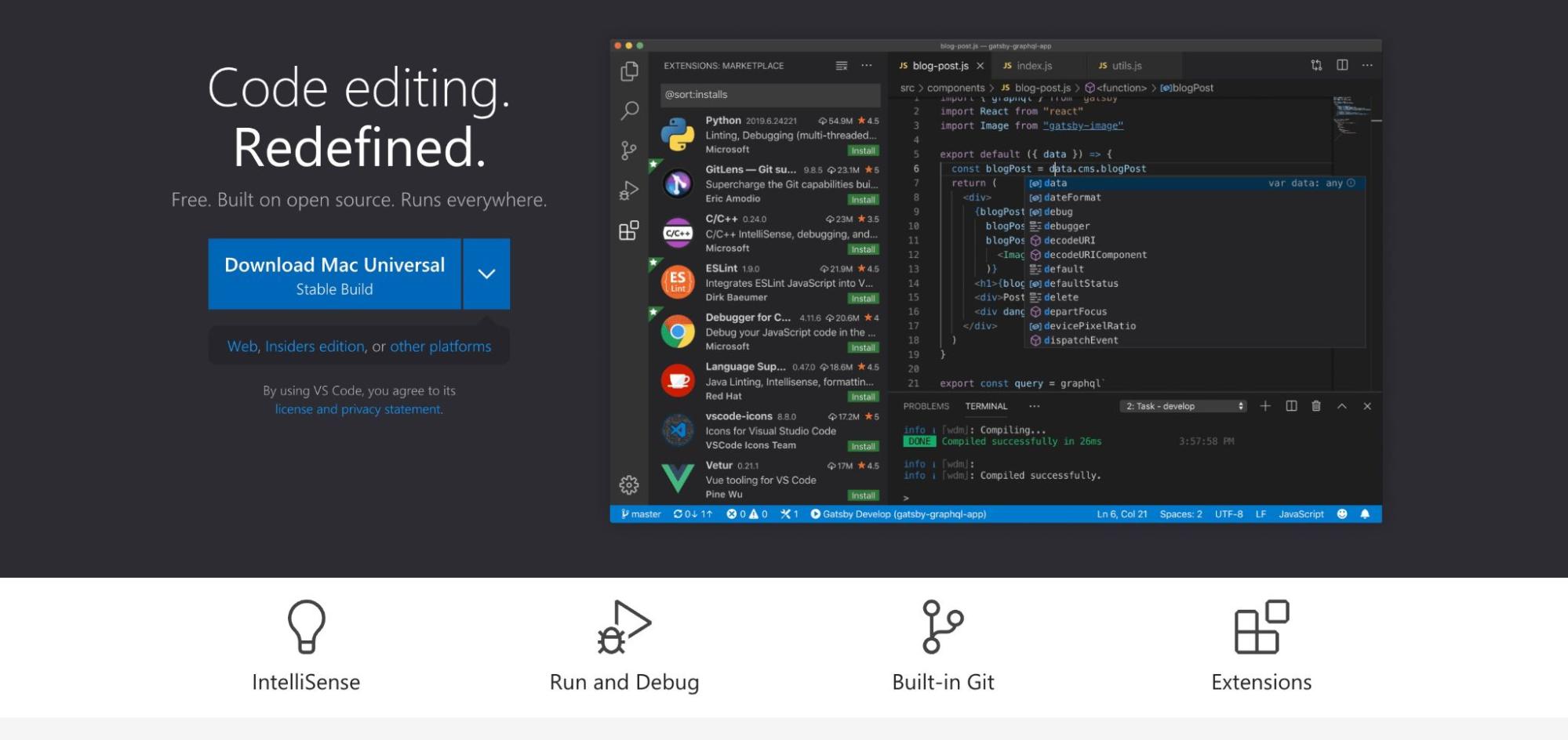
Muitos editores de código fazem isso automaticamente, mas se você quiser ter certeza de que o seu oferece esse recurso, considere usar um dos seguintes editores de código e texto:
- Visual Studio Code: Esse editor de código tem linting disponível por padrão junto com plugins para aplicar o linting, como o ESLint.
- Sublime Text: Esse editor de código tem muitos recursos, inclusive o linting.
- Atom: Esse editor de código também tem linting integrado.
- Vim: Esse editor de texto também oferece linting, além de muitos outros recursos.
- PHPStorm: Esse é um ambiente de desenvolvimento pago que tem linting disponível.
Se você criar seu site a partir de um script, também poderá incluir pacotes de linter para testá-lo à medida que o cria.
Use um gerador de código
Um gerador de código é uma ferramenta que pode gerar código automaticamente para você. Isso é valioso para o desenvolvimento do WordPress porque pode economizar tempo e ajudar você a evitar erros.
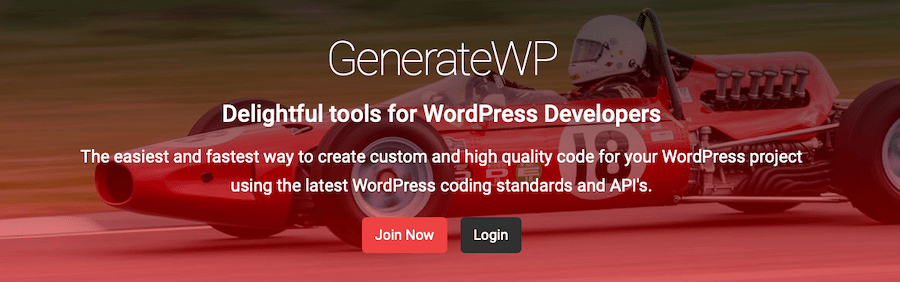
Há muitos geradores de código disponíveis, mas alguns dos mais populares incluem:
- GenerateWP: esse gerador de código pode gerar código para tipos de artigo personalizados, taxonomias, meta box e muito mais.
- Hasty: Esse gerador de código pode gerar código para tipos de artigos personalizados, taxonomias e campos.
- Nimbus Themes Code Generator: Esse gerador de código pode gerar código para tipos de artigo personalizados, taxonomias e campos.
Use WP-CLI
O WP-CLI é uma interface de linha de comando para o WordPress. Ela é valiosa para o desenvolvimento no WordPress porque permite que você gerencie seu site WordPress a partir da linha de comando. Você tem acesso ao WP-CLI em todos os planos Kinsta, pois ele vem como um recurso padrão em todos os servidores Kinsta.
Isso é especialmente útil quando você precisa realizar tarefas que são repetitivas ou exigem muitas etapas. Por exemplo, o WP-CLI pode ser usado para instalar o WordPress, criar artigos e páginas, instalar plugins e temas e muito mais. Ele também é útil quando você precisa fazer alterações em vários sites ao mesmo tempo.
Use um framework de desenvolvimento de WordPress
Um framework de desenvolvimento de WordPress é uma ferramenta que pode ajudar você a otimizar seu fluxo de trabalho. Isso é valioso para o desenvolvimento no WordPress porque pode economizar tempo e ajudar você a evitar erros.
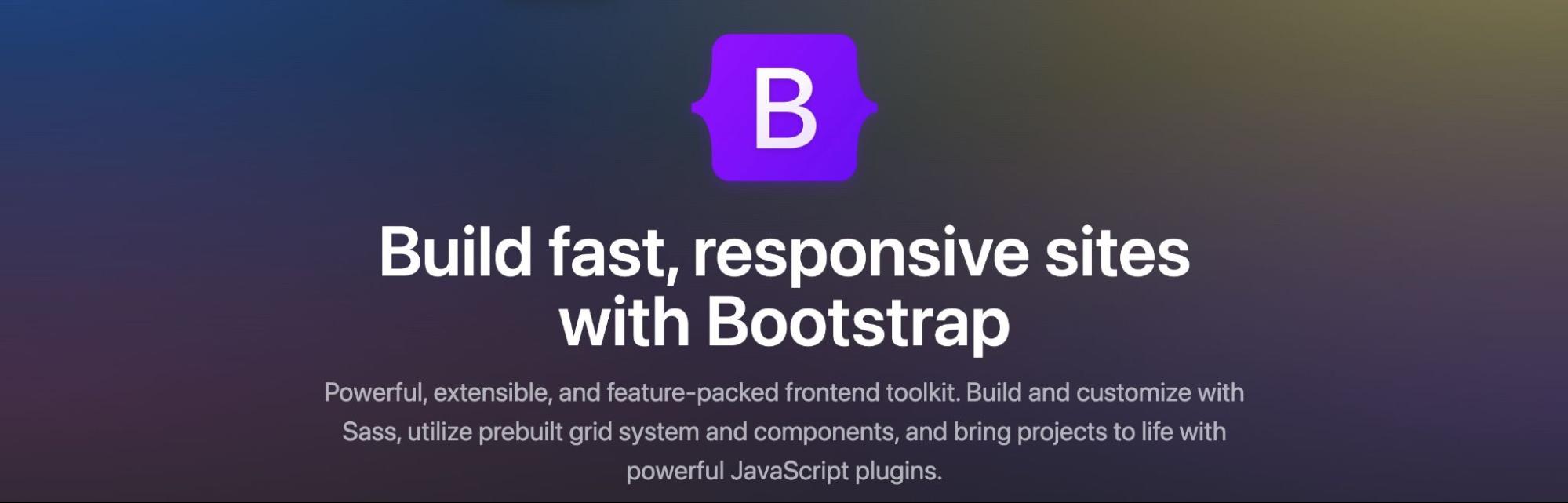
Há muitos frameworks de desenvolvimento de WordPress disponíveis, mas algumas das mais populares incluem:
- Genesis: Esse framework do StudioPress foi projetada para ajudar você a criar sites WordPress mais rapidamente.
- Underscores: Esse framework da Automattic foi projetada para ajudar você a começar a desenvolver temas de WordPress rapidamente.
- Foundation: Esse framework da Zurb foi projetada para ajudar você a criar sites responsivos para WordPress.
- Bootstrap: Esse framework do Twitter é uma maneira muito útil de você criar designs responsivos para sites de WordPress.
Use executores de tarefas
Um executor de tarefas é uma ferramenta que pode automatizar tarefas. Isso é valioso para o desenvolvimento de WordPress porque pode economizar tempo e ajudar você a evitar erros. Ele também permite que você execute várias tarefas simultaneamente.
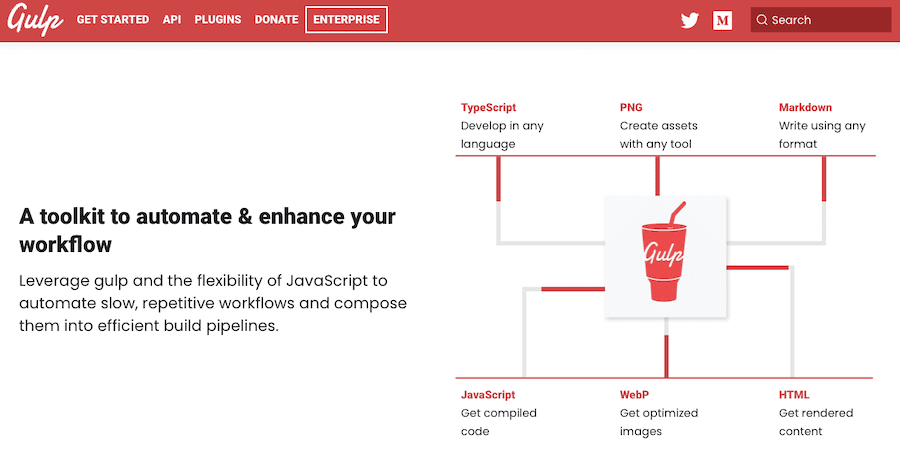
Há muitos executores de tarefas disponíveis, mas alguns dos mais populares incluem:
- Gulp: Esse executor de tarefas pode ser usado para automatizar tarefas como pré-processamento de CSS, linting de JavaScript e muito mais.
- Grunt: É um executor de tarefas Javascript que ajuda você a automatizar muitas das tarefas mais repetitivas.
- Webpack: Esse executor de tarefas pode ser usado para automatizar tarefas como o empacotamento de arquivos JavaScript e muito mais.
Familiarize-se agora com o Vue.js ou o React
Embora você possa não estar usando o Vue.js ou o React imediatamente, é importante se familiarizar com esses frameworks agora. Isso é valioso para o desenvolvimento no WordPress porque eles estão se tornando mais populares e estão sendo usados cada vez mais com o passar do tempo.
O Vue.js é um framework JavaScript que permite que você crie interfaces de usuário reativas. React é uma biblioteca JavaScript para a criação de interfaces de usuário.
Tanto o Vue.js quanto o React são escolhas populares para o desenvolvimento no WordPress porque são rápidos, leves, fáceis de usar e essenciais para transformar o WordPress em um CMS headless.
Aqui você encontra um guia detalhado sobre como criar um site WordPress headless com o Vue.js e com o React.js.
Por que é vital dedicar tempo planejando o fluxo de trabalho no WordPress
Os sites WordPress são complexos, e é importante que você tenha um fluxo de trabalho bem planejado antes de iniciar qualquer projeto. Ao planejar seu fluxo de trabalho, você pode economizar tempo e evitar possíveis problemas no futuro.
Há muitos benefícios em planejar seu fluxo de trabalho no WordPress:
- Economize tempo sabendo o que precisa ser feito.
- Evite problemas em potencial ao planejar com antecedência.
- Garanta que todas as tarefas necessárias sejam concluídas.
- Certifique-se de que seu fluxo de trabalho seja eficiente e eficaz.
- Evite problemas ao entregar projetos para colaboradores ou clientes.
O fluxo de trabalho ideal para desenvolvimento WordPress
Há muitas maneiras de abordar o fluxo de trabalho no WordPress, mas há algumas etapas essenciais que devem ser incluídas em seu processo de desenvolvimento.
Etapa 1: Configure um ambiente de desenvolvimento local
A primeira etapa de qualquer fluxo de trabalho no WordPress deve ser a configuração de um ambiente de desenvolvimento local. Isso é importante porque permite que você trabalhe no seu site WordPress off-line, o que pode economizar tempo e evitar erros.
Há muitas maneiras de configurar um ambiente de desenvolvimento local, depende apenas da configuração que você prefere usar. Para isso, recomendamos o DevKinsta (o WordPress multisite é compatível). Com o DevKinsta, você pode clonar e desenvolver seus projetos localmente. Quando suas atualizações estiverem prontas, você poderá enviá-las para a Kinsta.
O DevKinsta é totalmente integrado ao MyKinsta e à plataforma de hospedagem da Kinsta, para que você possa desenvolver localmente e enviar atualizações diretamente para um ambiente de teste na Kinsta. Recomendamos que você use o Ambiente de Teste e o complemento de Ambiente de Teste Premium da Kinsta. Com isso, você terá um ambiente completo de desenvolvimento no WordPress com um clique para colocar o site no ar.
Você também pode trabalhar em vários projetos ao mesmo tempo, e mesclar as alterações antes de colocá-las no ar. Ele também vem com testes A/B integrados, testes de compatibilidade de plugins e testes com uso intensivo de recursos para ajudar você a garantir que suas builds sejam estruturadas adequadamente.
Para começar a usar o complemento Ambiente de Teste Premium, compre por meio da sua conta Kinsta. Para ativar o ambiente de teste, vá para MyKinsta, clique no menu suspenso com o ambiente padrão Produção e clique em Criar novo ambiente na parte superior da tela.
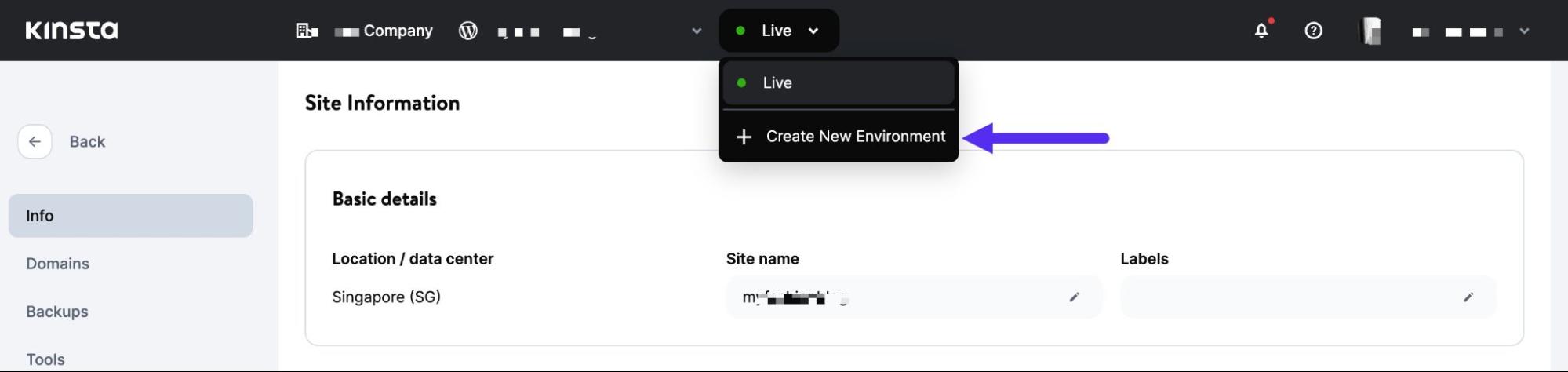
Etapa 2: Configure o controle de versão
A segunda etapa em qualquer fluxo de trabalho no WordPress deve ser a configuração do controle de versão. Isso é importante porque permite que você acompanhe as alterações no seu código e reverta para versões anteriores, se necessário.
Para fazer isso, você pode usar o Git, suportado pela Kinsta, seguindo o processo abaixo:
1. Crie um repositório Git
Você pode criar um repositório no GitHub, GitLab ou Bitbucket para armazenar seu código. Para fins desta demonstração, descreveremos como você pode criá-lo no GitHub. Para as outras plataformas compatíveis, o fluxo de trabalho é muito semelhante.
Para criar um repositório no GitHub, siga as etapas abaixo:
- Faça login na sua conta do GitHub e clique no sinal + no canto superior direito.
- Selecione Novo repositório no menu suspenso.
- Digite um nome para o repositório e uma descrição e, em seguida, clique em Criar repositório.

2. Clone o repositório em seu ambiente de desenvolvimento local
Para clonar um repositório do GitHub, siga as etapas abaixo:
- Clique no botão Clonar do seu repositório do GitHub.
- Copie a URL do seu repositório.
- Abra o terminal ou o prompt de comando e mude para o diretório onde você deseja clonar o repositório.
- Digite o seguinte comando, substituindo a URL que você copiou do GitHub:
git clone https://github.com/YOUR_USERNAME/YOUR_REPOSITORY.gitIsso fará com que você clone o repositório em seu computador. Agora você pode adicionar arquivos, fazer alterações e, quando estiver pronto, enviá-las de volta ao GitHub.
3. Adicione arquivos e confirme as alterações
- Adicione os arquivos que você deseja rastrear com o Git ao diretório do repositório em seu computador.
- Digite
git addseguido do nome do arquivo ou usegit add .para adicionar todos os arquivos no diretório. - Digite
git commit -mseguido de uma mensagem descrevendo as alterações que você fez. - Para enviar suas alterações para o GitHub, digite
git push.
Você pode continuar fazendo alterações nos arquivos em seu computador e enviando para o GitHub. Quando quiser recuperar a versão mais recente dos arquivos do GitHub, você pode usar o comando git pull.
Etapa 3: Desenvolva localmente
Depois que você configurar seu ambiente de desenvolvimento local e o controle de versão, é hora de começar a desenvolver seu site WordPress localmente.
Ao desenvolver localmente, você pode testar as alterações no ambiente de teste antes de colocá-las no ar. Isso é importante porque permite que você detecte quaisquer erros ou bugs antes que eles afetem o site ativo.
Para enviar as alterações do ambiente de desenvolvimento local para o site de teste, você pode usar o DevKinsta com apenas alguns cliques.
Etapa 4: Use o WP-CLI
WP-CLI é uma interface de linha de comando para WordPress que permite que você gerencie seu site WordPress a partir do terminal. Isso pode ser útil para tarefas como criar e gerenciar usuários, instalar e atualizar plugins e muito mais.
Para instalar o WP-CLI, siga estas etapas:
- Faça o download do arquivo WP-CLI.phar.
- Mova o arquivo para um diretório em seu PATH (por exemplo, /usr/local/bin).
- Renomeie o arquivo para wp.
- Torne o arquivo executável (por exemplo, chmod +x /usr/local/bin/wp).
- Teste se o WP-CLI está instalado executando
wp --version.
A partir daí, você pode usar o WP-CLI para gerenciar seu site WordPress a partir do terminal. Para obter uma lista completa de comandos, você pode consultar nosso guia detalhado do WP-CLI v2.
Etapa 5: Automatize seu fluxo de trabalho com o Gulp
O Gulp é um executor de tarefas que permite que você automatize tarefas como minificação de arquivos CSS e JavaScript, compilação de arquivos Sass e muito mais.
Para usar o Gulp, instale globalmente em seu sistema. Para fazer isso, verifique se você tem o Node.js e o npm instalados no computador executando node -v e npm -v. Se for exibida uma versão para ambos, você poderá prosseguir com a instalação do Gulp executando o seguinte comando:
npm install gulp-cli -gDepois que o Gulp estiver instalado, você poderá criar um arquivo gulpfile.js na raiz do seu projeto. Esse arquivo contém o código para suas tarefas do Gulp.
Por exemplo, o arquivo gulpfile.js a seguir contém uma tarefa para reduzir os arquivos CSS:
var gulp = require('gulp');
var cleanCSS = require('gulp-clean-css');
gulp.task('minify-css', function() {
return gulp.src('src/*.css')
.pipe(cleanCSS({compatibility: 'ie8'}))
.pipe(gulp.dest('dist'));
});Para executar essa tarefa, você pode usar o seguinte comando:
gulp minify-cssEtapa 6: Use o Linting
As ferramentas de Linting são ferramentas de análise de código estático que ajudam você a encontrar erros em seu código. Para este artigo, estamos usando o Atom.io com os seguintes pacotes de linting:
- atom-beautify
- atom-ternjs
- linter
- linter-eslint
- linter-php
- linter-sass-lint
Em seu terminal, navegue até o diretório que você deseja usar o Linting e execute o seguinte comando:
find . -name "*.js" -o -name "*.scss" | xargs eslint --fixCom isso, você terá a lentidão de todos os arquivos JavaScript e Sass do seu projeto.
Se você quiser aplicar o Linting em um arquivo específico, poderá executar o seguinte comando:
eslint --fix file-name.jsSubstitua nome-do-arquivo.js pelo nome do arquivo que você deseja analisar.
Etapa 7: Use um pré-processador de CSS
Um pré-processador de CSS é uma ferramenta que permite que você escreva CSS em uma linguagem diferente e, em seguida, compile em CSS. Os dois pré-processadores de CSS mais populares são o Sass e o Less.
Neste tutorial, usaremos o Sass. Para usar o Sass, primeiro você precisa instalar a ferramenta de linha de comando Sass. Para fazer isso, execute o seguinte comando:
gem install sassDepois que o Sass estiver instalado, você poderá usar o seguinte comando para compilar um arquivo Sass em CSS:
sass input.scss output.cssSubstitua input.scss pelo nome do seu arquivo Sass e output.css pelo nome do arquivo CSS que você deseja criar.
Se quiser observar as alterações no arquivo Sass e recompilá-las automaticamente em CSS, você pode adicionar o sinalizador --watch ao comando:
sass --watch input.scss output.cssVocê também pode observar um diretório Sass e enviar a saída para outro diretório. Isso é útil quando você tem vários arquivos Sass e deseja lidar com todo o processo com um único comando. Para fazer isso, você deve separar os dois diretórios com dois pontos:
sass --watch app/sass:public/stylesheetsO Sass monitorará continuamente todos os arquivos da pasta app/sass em busca de modificações e, em seguida, compilará os arquivos CSS resultantes na pasta public/stylesheets. Fique à vontade para adaptar os caminhos das pastas de acordo com sua estrutura de pastas específica.
Etapa 8: Use a REST API do WordPress
A REST API do WordPress é uma ferramenta poderosa que permite que você interaja com o site do WordPress de fora da interface de administração do WordPress.
A REST API do WordPress pode ser usada para criar soluções personalizadas para o seu site WordPress. Por exemplo, você pode usar a REST API do WordPress para criar um aplicativo móvel para o seu site WordPress ou para criar um painel personalizado.
Para começar a usar a REST API do WordPress, você precisa fazer a interface com ela por meio da interface de linha de comando do WordPress. Publicamos um tutorial sobre como configurar a REST API do WordPress que pode orientar você em cada etapa.
Etapa 9: Crie e Siga um guia de estilo
Um guia de estilo é um conjunto de diretrizes para codificar e projetar seu site WordPress. Um guia de estilo ajuda a garantir que seu código seja consistente e fácil de ler.
Há vários guias de estilo diferentes que você pode usar em seu projeto no WordPress. Recomendamos que você use os Padrões de codificação do WordPress como ponto de partida. No entanto, você provavelmente fará várias modificações e adições com o passar do tempo.
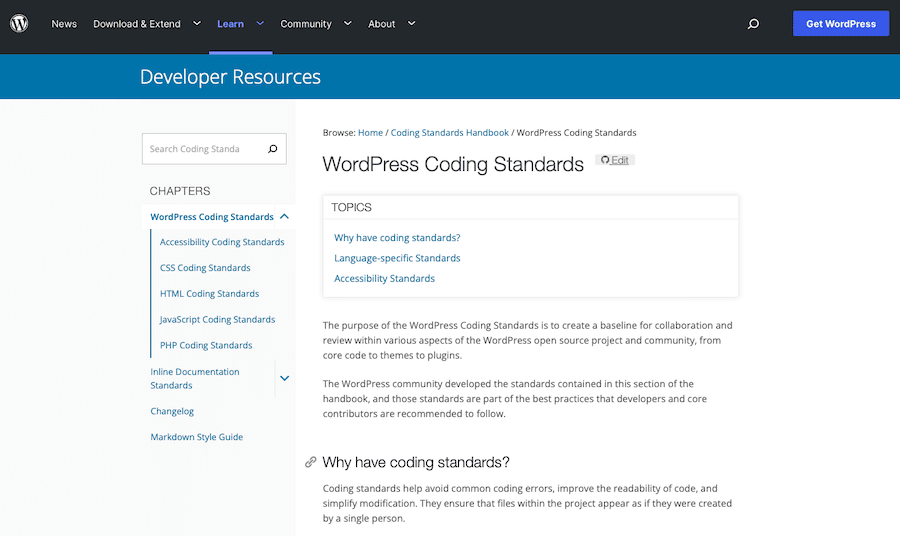
Qualquer guia de estilo que você criar provavelmente mudará o tempo todo. Mas o importante é que ele forneça um conjunto definido de etapas a serem seguidas e diretrizes a serem seguidas por todos os desenvolvedores da sua equipe.
Etapa 10: Coloque seu site no ar
Quando você tiver concluído todas as etapas acima, seu site WordPress estará pronto para ser colocado no ar. Se você estiver usando um plugin de implantação como o WP Pusher, esse processo é tão simples quanto enviar o código para o repositório Git remoto.
Você pode fazer isso diretamente na Kinsta acessando MyKinsta > Sites, selecionando seu site e clicando em Ações de ambiente. A partir daí, clique em Mover para produção.
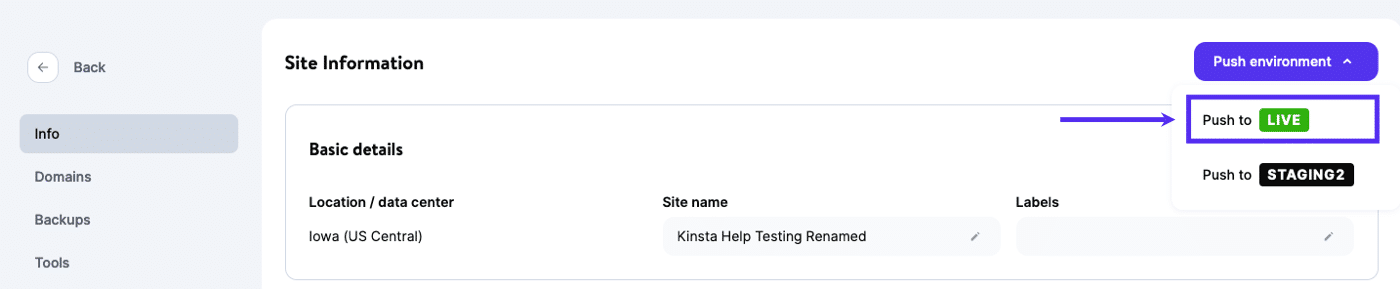
Em seguida, marque a caixa ao lado de Arquivos ou Banco de Dados (para marcar ambos), digite o nome do site e clique em Mover para produção.
Se não estiver usando um plugin de implantação ou Git, você pode simplesmente exportar seu banco de dados de WordPress do seu ambiente de desenvolvimento local e importá-lo para o seu servidor ativo. Você pode fazer isso acessando Tools > Export no painel de controle do WordPress.
Em seguida, selecione All content nas opções de exportação e clique no botão Download Export File. Quando tiver o arquivo de banco de dados, você poderá importá-lo para o servidor ativo acessando Tools > Import no painel de controle do WordPress. Selecione o arquivo de banco de dados que você acabou de exportar e clique no botão Upload file and import.
Você também pode transferir manualmente os arquivos do WordPress do seu ambiente de desenvolvimento local para o servidor ativo usando um cliente SFTP como o FileZilla. Basta você se conectar ao servidor ativo usando FTP e arrastar e soltar os arquivos do WordPress no diretório public_html.
Após colocar seu site WordPress no ar, você pode testar tudo com calma e certificar-se de que tudo está funcionando como deveria.
Esse também seria um bom momento para você se certificar de que o Kinsta APM está instalado e funcionando corretamente. Essa ferramenta de monitoramento de desempenho ficará de olho no desempenho do seu servidor e garantirá que seu site seja executado o mais rápido possível. O Kinsta APM fornece informações e métricas importantes sobre o desempenho do WordPress sem a necessidade de pagar por assinaturas de terceiros para outros serviços de APM.
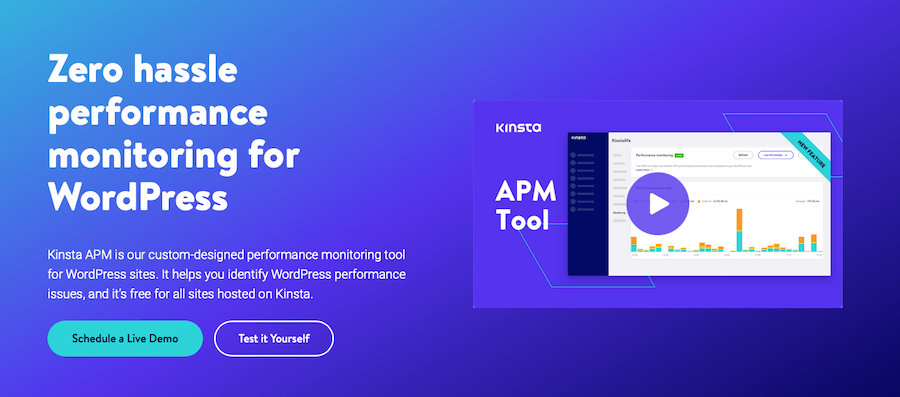
Para habilitar a ferramenta APM, faça login no MyKinsta, escolha o site que você deseja monitorar, navegue até a aba APM do seu site e clique no botão Habilitar APM. Você pode ler mais em nossa documentação.
Resumo
Como você pode ver, há muita coisa envolvida na criação adequada de um fluxo de trabalho de desenvolvimento no WordPress. Mas seguir essas etapas ajudará você a garantir que seu site WordPress seja bem organizado, fácil de gerenciar e funcione sem problemas.
E você não pode errar ao contar com produtos da Kinsta como DevKinsta, complemento de Ambiente de Teste Premium e Kinsta AMP. Essas ferramentas tornarão seu fluxo de trabalho de desenvolvimento no WordPress ainda mais fácil e eficiente.
E outros recursos da Kinsta, como sites em contêineres na infraestrutura do Google Cloud Platform executados em máquinas C2 com centros de 37 dados disponíveis, integração premium com o Cloudflare para um CDN de alto desempenho que atende seu site a partir de 260+ Pontos de Presença (PoPs), Proteção DDoS de Firewall de Nível Empresarial, Compromisso de Segurança contra Malware, Edge Caching, troca de versão PHP com um clique e monitoramento de tempo de atividade (com garantia de 99% de tempo de atividade), garantem que seu site seja executado de forma rápida, segura e esteja disponível de forma confiável para a Internet.
Você tem alguma dúvida sobre a criação de um fluxo de trabalho de desenvolvimento no WordPress? Deixe-nos saber nos comentários abaixo!



Deixe um comentário